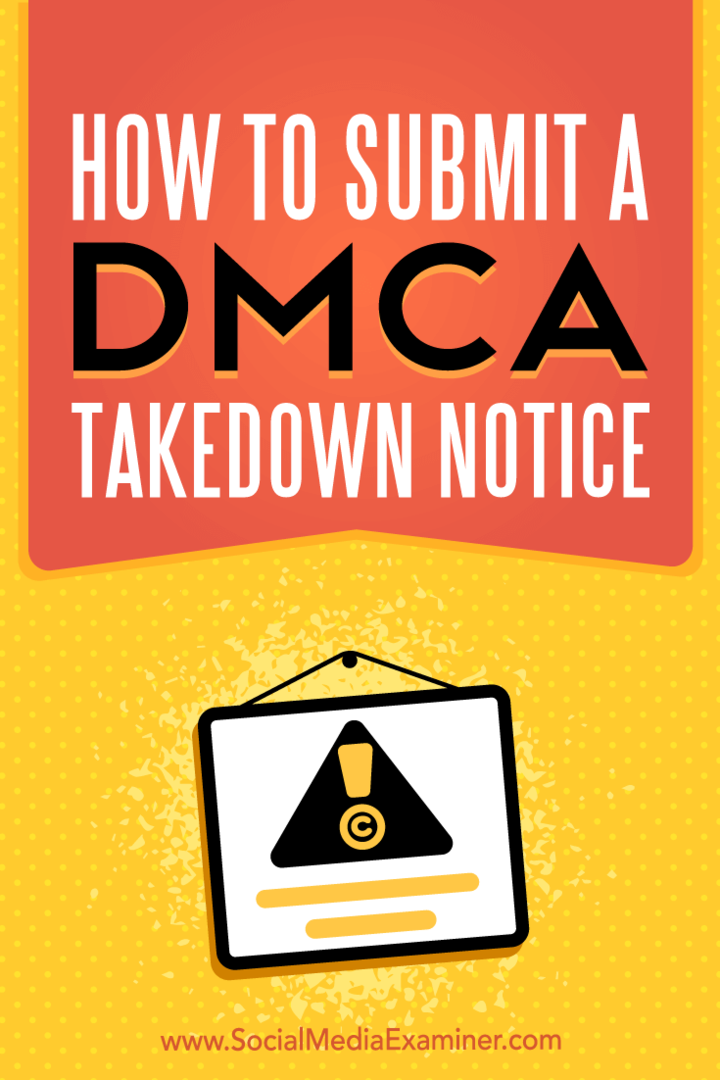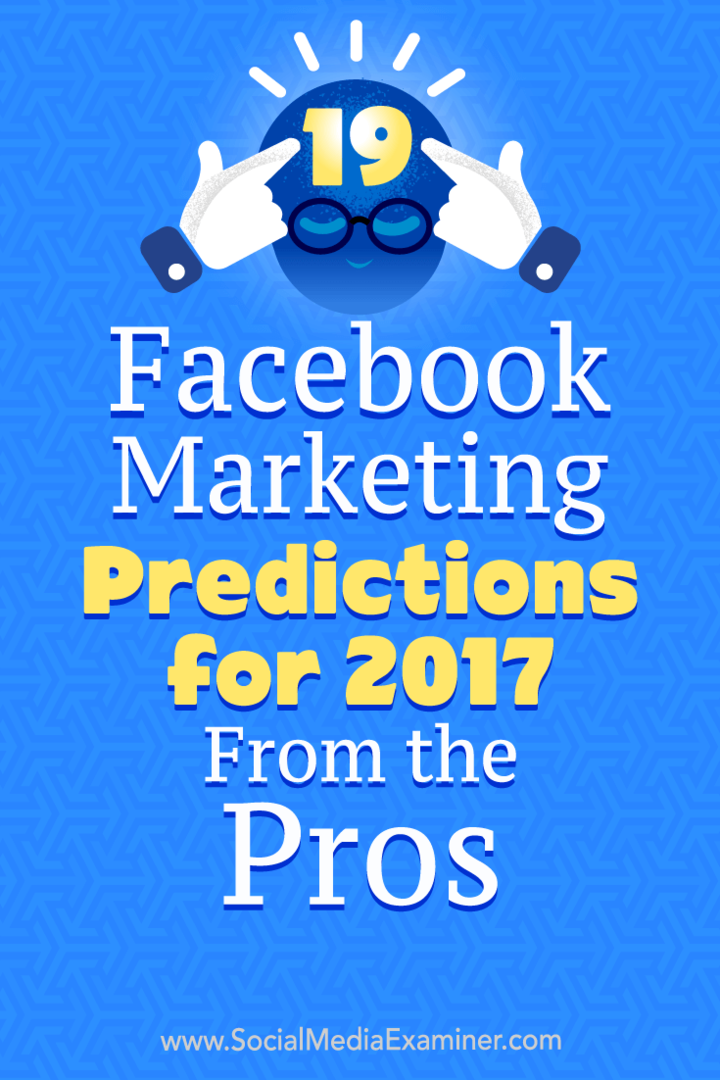Objavljeno

AirDrop je edinstvena Applova funkcija, ki vam omogoča pošiljanje skoraj česar koli v druge naprave Apple. Tukaj je opisano, kako spremenite AirDrop ime svoje naprave.
Ena posebej lepa lastnost naprav Apple je AirDrop. To vam omogoča hitro in preprosto prenašanje datotek, povezave, slike ali videoposnetke do drugih naprav Apple. Je hiter, enostaven in ne zahteva skoraj nobene nastavitve. Še bolje, ne poslabša kakovosti medijev, ki jih morda prenašate. Kljub temu obstaja en del tega, ki morda ni tako intuitiven, kot bi si želel. To je sprememba imena, ki se prikaže, ko nekomu prenesete datoteko AirDrop. Ne glede na to, katero napravo Apple uporabljate, lahko spremenite svoje ime AirDrop. Naj vam povem, kako to storite na vašem iPhone, iPad ali Mac.
Tri vrste naprav, dva načina za spremembo imena AirDrop
Spreminjanje imena AirDrop na vašem Macu ali iPadu je precej preprosto, kot boste takoj videli. Tudi na iPhonu je enostavno, vendar obstaja ulov
Kako spremeniti ime AirDrop, prikazano neznancem na iPhonu
Najprej vam bom pokazal kako spremeniti ime, ki se pojavi, ko AirDrop datoteko nekomu, ki ga nimate v svojih stikih.
- V iPhonu odprite nastavitve aplikacija
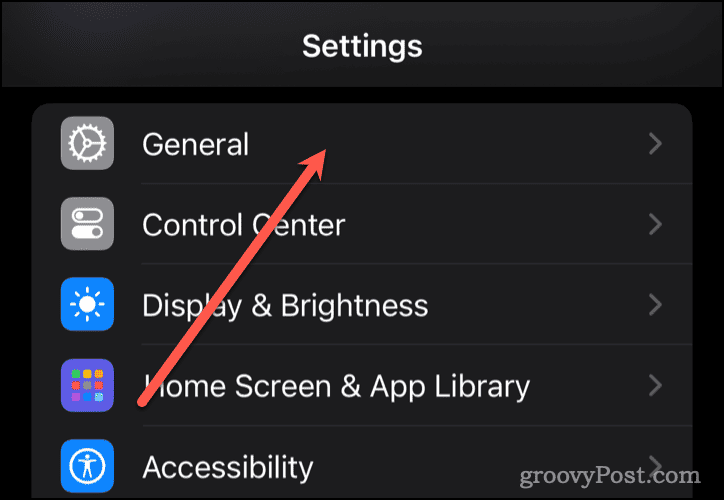
- Pojdite na Splošno > Vizitka > Ime.
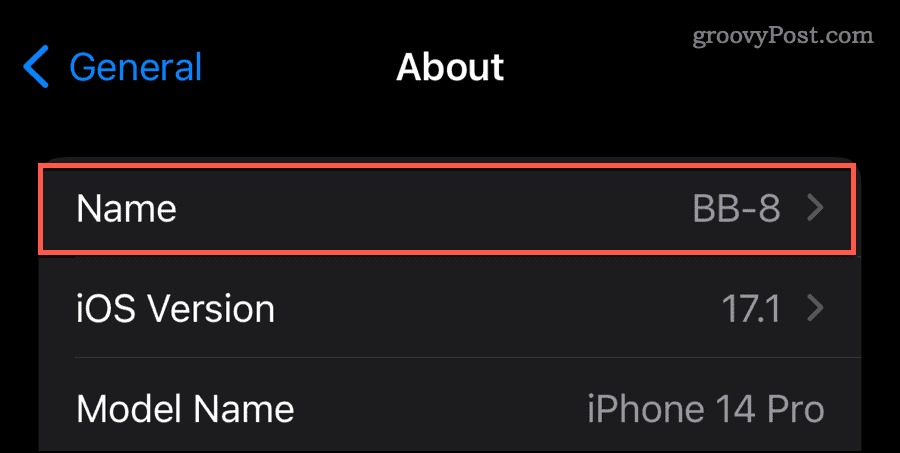
- Izbrišite prikazano ime, običajno nekaj podobnega »Jeffov iPhone«.
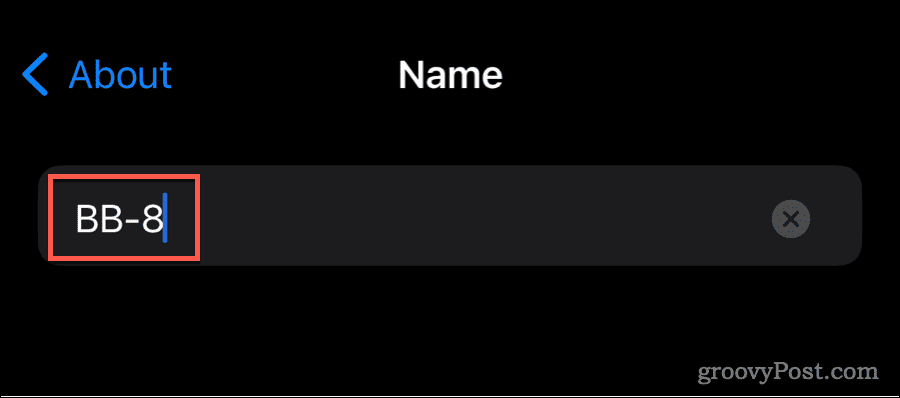
- Vnesite ime, ki ga želite uporabiti.
To bo poskrbelo za to, kaj se prikaže, ko uporabljate AirDrop z nekom, ki ni v vaših stikih. Če pa so v vaših stikih, so stvari nekoliko težje.
Apple je zasnoval AirDrop na iPhonu tako, da ko nekoga AirDrop noter vaš seznam stikov, vidijo prenos iz vašega imena, kot je določeno v Moji kartici v imeniku. Če želite, da ljudje vidijo nekaj drugega, morate to spremeniti v Stikih.
Prilagoditev imena AirDrop, ki ga vidijo vaši stiki
- V iPhonu odprite Kontakti aplikacija
- Na vrhu tapnite Moja kartica.
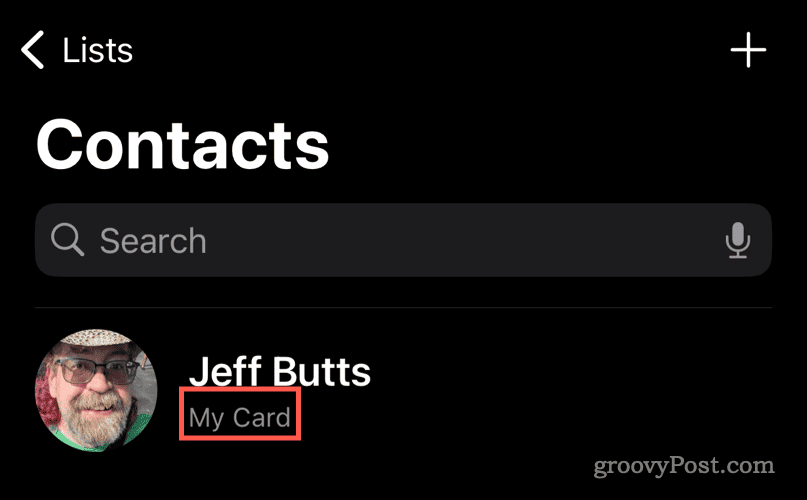
- Nato tapnite Uredi gumb zgoraj desno.
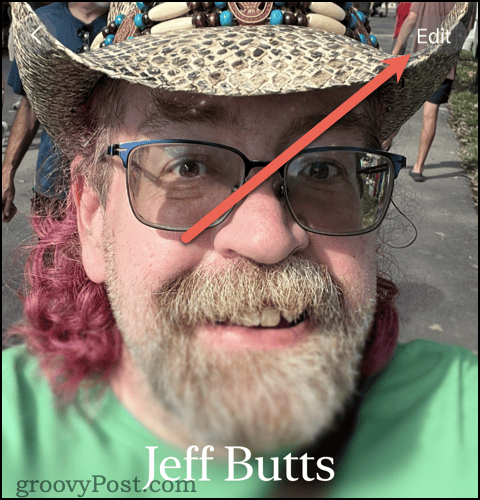
- Spremenite najprej vnesite svoje ime v tisto, kar želite, da se vašim stikom prikaže kot vaše AirDrop ime.
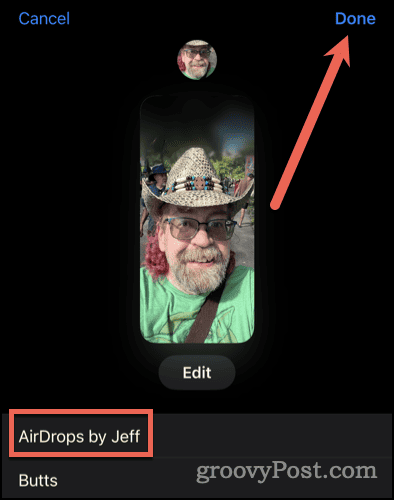
- Nazadnje tapnite Končano da shranite spremembe.
Jasno je, da to morda ni idealno za vsakogar. Konec koncev obstajajo druge funkcije sistema iOS, ki uporabljajo polja z imeni iz Moje kartice. Samodejno izpolnjevanje v brskalniku Safari bo na primer poskušalo samodejno vnesti vaše ime v ustrezno polje spletne strani. Če ste ime spremenili v nekaj drugega, to ne bo delovalo tako dobro.
Po drugi strani pa, če je nekdo v vaših stikih, morda ni pomembno, katero ime je prikazano, ko AirDrop datoteko. Če ga želite spremeniti, vsaj veste, kako in kakšne so možne posledice.
Kako spremeniti ime AirDrop na iPadu
Spreminjanje imena AirDrop na iPadu je veliko preprostejše.
- V iPadu odprite nastavitve aplikacija
- Tapnite Splošno > Vizitka > Ime.
- Izbrišite navedeno ime in ga nadomestite z enim po vaši izbiri.
To je to. Za razliko od iPhona AirDrop na vašem iPadu uporablja samo ime, navedeno v nastavitvah. Tudi če pošiljate datoteko nekomu v svojih stikih, bo iPadova storitev AirDrop uporabila ime, ki ste ga pravkar konfigurirali.
Zdaj pa nazaj k Macu
Konfiguriranje imena AirDrop na Macu je skoraj povsem enako kot na iPadu. Razlika je le v imenu aplikacije, v kateri spremenite nastavitev.
- V macOS 13 Ventura in novejših kliknite Apple logotip v zgornjem levem kotu zaslona, nato izberite Sistemske nastavitve. Za prejšnje različice macOS izberite Sistemske nastavitve.
- Pojdi do Splošno > Vizitka > Ime.
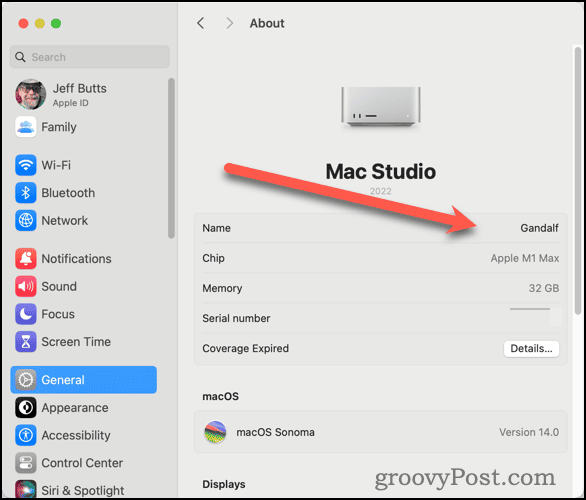
- Nato vas bo macOS pozval, da vnesete geslo za uporabnika s skrbniškimi pravicami. Naredi tako.
- Izbrišite trenutno ime in nato vnesite želeno zamenjavo. Tudi to se bo, mimogrede, spremenilo ime gostitelja vašega Maca v omrežju.
- Zapri Sistemske nastavitve (oz Sistemske nastavitve).
- Sprememba bi morala biti takojšnja, vendar se lahko prepričate tako, da znova zaženete svoj Mac.
Enostavno, kajne? Ko je to opravljeno, se bo ime, ki ga konfigurirate, prikazalo vsakič, ko boste datoteko AirDrop poslali nekomu drugemu. Za razliko od iPhona bo ime prikazano enako, ne glede na to, ali je prejemnik med vašimi stiki ali ne.
Če spremenite ime AirDrop, lahko spremenite več kot to
Zdaj, ko veste, kako spremeniti svoje ime AirDrop v vseh podprtih napravah Apple, se morate zavedati še ene stvari. Ta sprememba se bo prenesla na več kot le storitev AirDrop.
Pravzaprav postopek vključuje spreminjanje imena vaše naprave na skoraj vsakem mestu, kjer se lahko pojavi v katerem koli omrežju. To pomeni ime gostitelja v vašem lokalnem omrežju, kako je naprava označena v aplikaciji Find My in morda še več.
Je bil ta članek v pomoč?
Super, deli to:
DelitiTweetRedditLinkedInE-naslovhvala
Hvala, ker ste stopili v stik z nami.
Hvala, ker ste stopili v stik z nami.